Salah satu editor terbaik untuk berkembang .Bersih adalah Visual Studio Code, yang juga memiliki kompatibilitas dengan teknologi lain seperti Java, PHP, HTML, JavaScript dan C ++. Alat ini, yang sudah lama menjadi hak milik, telah dirilis di bawah lisensi MIT beberapa bulan yang lalu, juga telah diperbaiki sehingga memiliki integrasi yang baik dengan Linux.
Tutorial berikut akan membantu kita menginstal Visual Studio Code di Linux, dengan cepat dan mudah. Langkah-langkahnya didasarkan pada panduan resmi alat, jadi tidak akan menimbulkan masalah apa pun.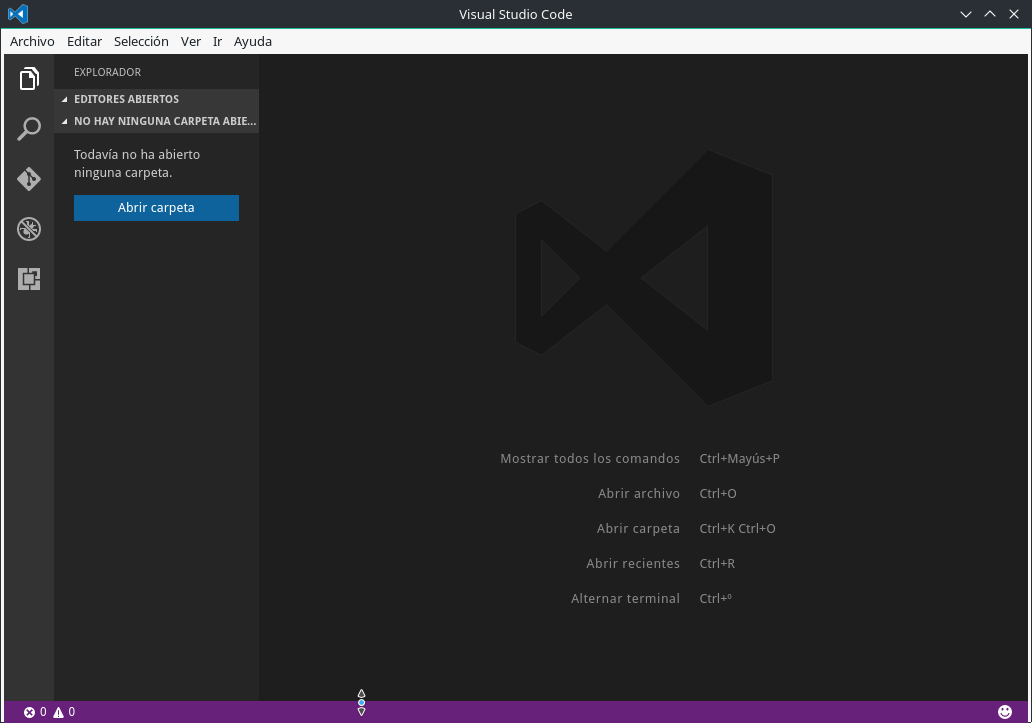
Dianjurkan agar pengguna membaca artikel yang ditulis oleh elav, di mana dia berbicara kepada kami memberikan kesannya ketika dia Menguji Kode Visual Studio
Apa itu Visual Studio Code?
Kode Visual Studio (alias VSCode) adalah file editor kode yang dirilis di bawah lisensi MIT, yang memiliki antarmuka yang sangat bagus, banyak fungsi, dan kinerja hebat dibandingkan dengan alat lain dengan potensi yang sama.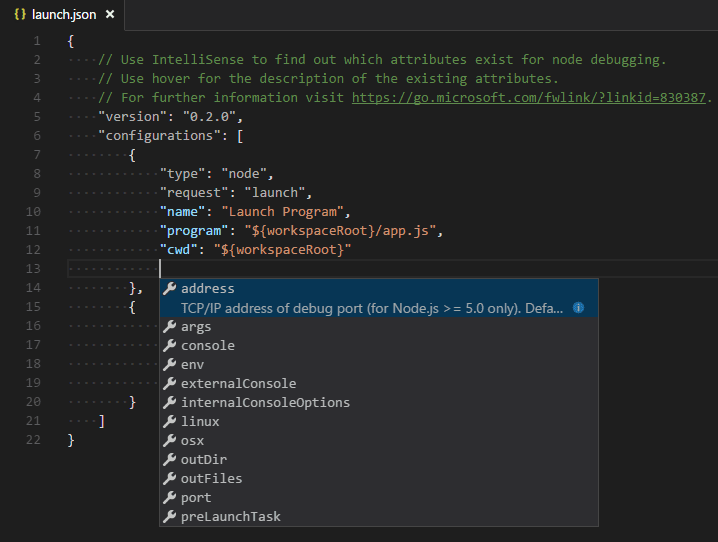
Alat ini mendukung a banyak bahasa yang menawarkan penyorotan sintaks, termasuk: Sekumpulan, C ++, Penutupan, Skrip Kopi, DockerFile, F #, Go, Jade, Jawa, HandleBar, Ini, Lua, Makefile, Penurunan harga, Objektif-C, Perl, PHP, PowerShell, Ular sanca, R, Pisau Cukur, Rubi, SQL, VisualBasic, XML. Selain itu, ini memiliki pelengkapan otomatis untuk CSS, HTML, JavaScript, JSON, kurang, Kelancangan dan refactoring untuk C# y TypeScript.
Bruno Madinah membuat video menarik di mana dia menjelaskan alasan utamanya Kode Visual Studio ini adalah solusi yang bagus untuk mengembangkan proyek pada sistem operasi apa pun.
Instal Visual Studio Code di Linux
Tim pengembangan Visual Studio Code telah banyak bekerja akhir-akhir ini, membawa serta integrasi alat yang baik dengan Linux, mereka juga telah membuat paket dan tutorial untuk memfasilitasi penginstalan Visual Studio Code.
Bergantung pada distribusi favorit Anda, Anda dapat mengikuti petunjuk berikut untuk menikmati alat ini
Instal Kode Visual Studio di Debian, Ubuntu dan turunannya.
Di Debian, Ubuntu, dan turunannya, kita harus menjalankan perintah berikut untuk menginstal alat:
curl https://packages.microsoft.com/keys/microsoft.asc | gpg --dearmor > microsoft.gpg && \
sudo mv microsoft.gpg /etc/apt/trusted.gpg.d/microsoft.gpg && \
sudo sh -c 'echo "deb [arch=amd64] https://packages.microsoft.com/repos/vscode stable main" > /etc/apt/sources.list.d/vscode.list' && \
sudo apt-get update && \
sudo apt install code code-insiders
Instal Visual Studio Code di RHEL, Fedora, CentOS, dan turunannya
RHEK, Fedora, CentOS, dan turunannya juga dapat dipasang dengan mudah berkat yum. Instalasi ini hanya akan bekerja untuk arsitektur 64bit.
sudo rpm --import https://packages.microsoft.com/keys/microsoft.asc
sudo sh -c 'echo -e "[code]\nname=Visual Studio Code\nbaseurl=https://packages.microsoft.com/yumrepos/vscode\nenabled=1\ngpgcheck=1\ngpgkey=https://packages.microsoft.com/keys/microsoft.asc" > /etc/yum.repos.d/vscode.repo'
yum check-update
sudo yum install code
Instal Visual Studio Code pada openSUSE, SLE, dan turunannya
Kita dapat menginstal Visual Studio Code di openSUSE dan turunannya dengan zypper, untuk ini kita harus mengikuti langkah-langkah berikut:
sudo rpm --import https://packages.microsoft.com/keys/microsoft.asc
sudo sh -c 'echo -e "[code]\nname=Visual Studio Code\nbaseurl=https://packages.microsoft.com/yumrepos/vscode\nenabled=1\ntype=rpm-md\ngpgcheck=1\ngpgkey=https://packages.microsoft.com/keys/microsoft.asc" > /etc/zypp/repos.d/vscode.repo'
sudo zypper refresh
sudo zypper install code
Instal Visual Studio Code di Arch Linux dan turunannya
Bagi kita yang menikmati Arch Linux (atau variannya), dapat dengan mudah menginstal Visual Studio Code dengan yaourt, untuk melakukan ini, buka konsol dan jalankan perintah berikut:
yaourt -S visual-studio-code
Di Gentoo:
Tambahkan overlay saya:
awam -a jorgicio
Dan nanti:
munculkan kode-studio-visual
????
Terima kasih banyak atas instalasi Gentoo kamu
Ia memiliki semua yang saya butuhkan dan cukup stabil, tanpa mengurangi editor lain tapi sejauh ini saya tidak punya masalah.
Artikel yang sangat bagus. Namun, yang dimiliki editor adalah kompatibilitas, bukan kompatibilitas.
Saya telah menginstalnya tetapi tidak mengizinkan saya bekerja dengan php, ia meminta saya untuk jalur eksekusi php, saya mengkonfigurasinya tetapi tidak ingin tahu apa-apa! Saya menggunakan Xampp di Elementary Loky
sangat bagus, tetapi saya juga memiliki masalah cristianq09 dengan jalur eksekusi php di ubuntu 16
Saya mencoba yang pertama karena sekarang saya menggunakan AntiX linux dan Visual Studio Code berfungsi dengan baik, juga dari halaman resmi saya mengunduh .deb Saya menginstalnya melalui terminal dan berfungsi sama seperti yang Anda miliki di tutorial lain, sebenarnya adalah halaman Anda telah banyak menyelamatkan saya Desde Linux Itu sebabnya saya mendaftar haha, salam!
Ini mengerikan, mereka mencari pengembang baru untuk membiasakan diri dengan produk mereka sehingga perangkat lunak bebas mati dan akhirnya berkembang di windows dengan studio visual. Apa kau tidak menyadarinya !!!! ???
Saya sarankan Anda mencoba kdevelop atau codelite atau codeblocks atau eclipse cdt. Tiga yang pertama terintegrasi dengan distribusi dan jauh lebih baik !!!